TOP > 操作方法
操作方法
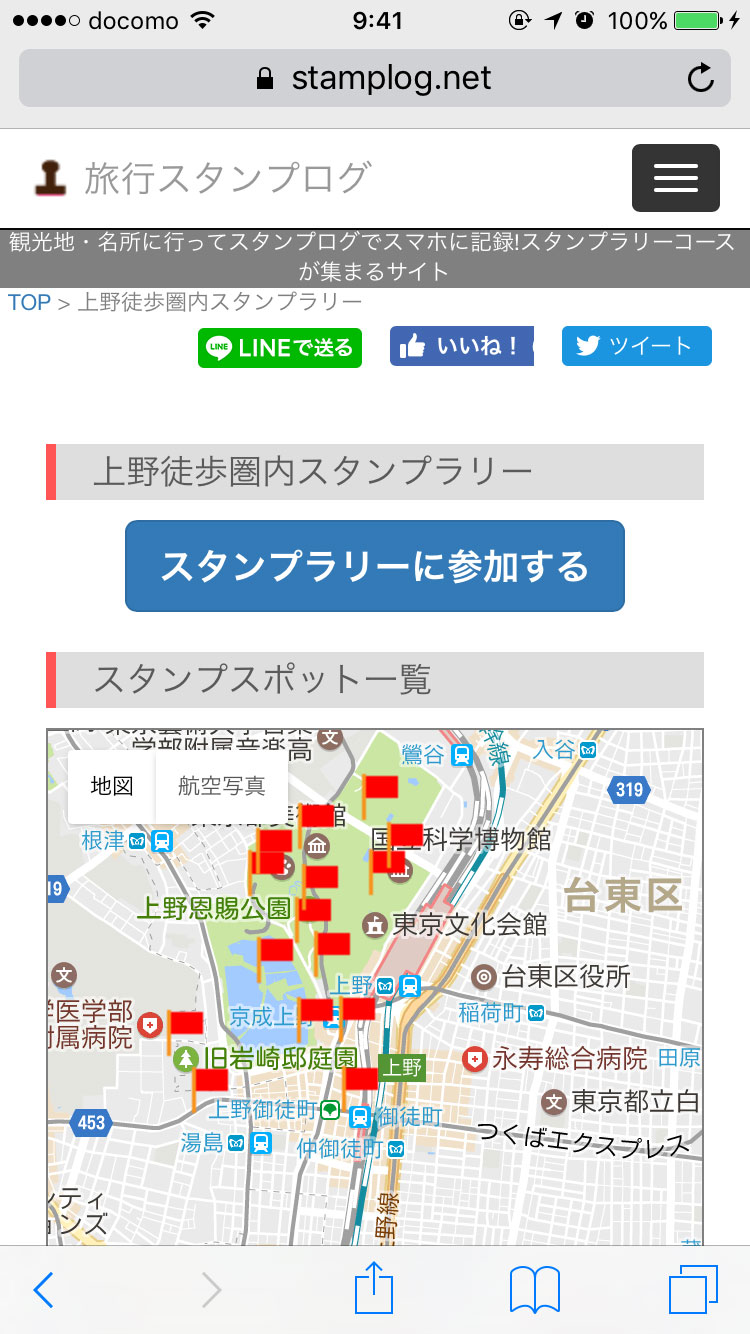 |
まず、スマートフォン(iphone又はandoroide端末)を用意します。 (パソコンからはスタンプログに参加できませんので、スマートフォンで「http://stamplog.net/」にアクセスして下さい。) 参加したいスタンプログ又はスポットを表示している状態で、「スタンプログに参加する」ボタン又は「このスポットのスタンプを押す」ボタンを押して下さい。
|
||||||
↓ ↓ ↓ ↓ ↓ |
|||||||
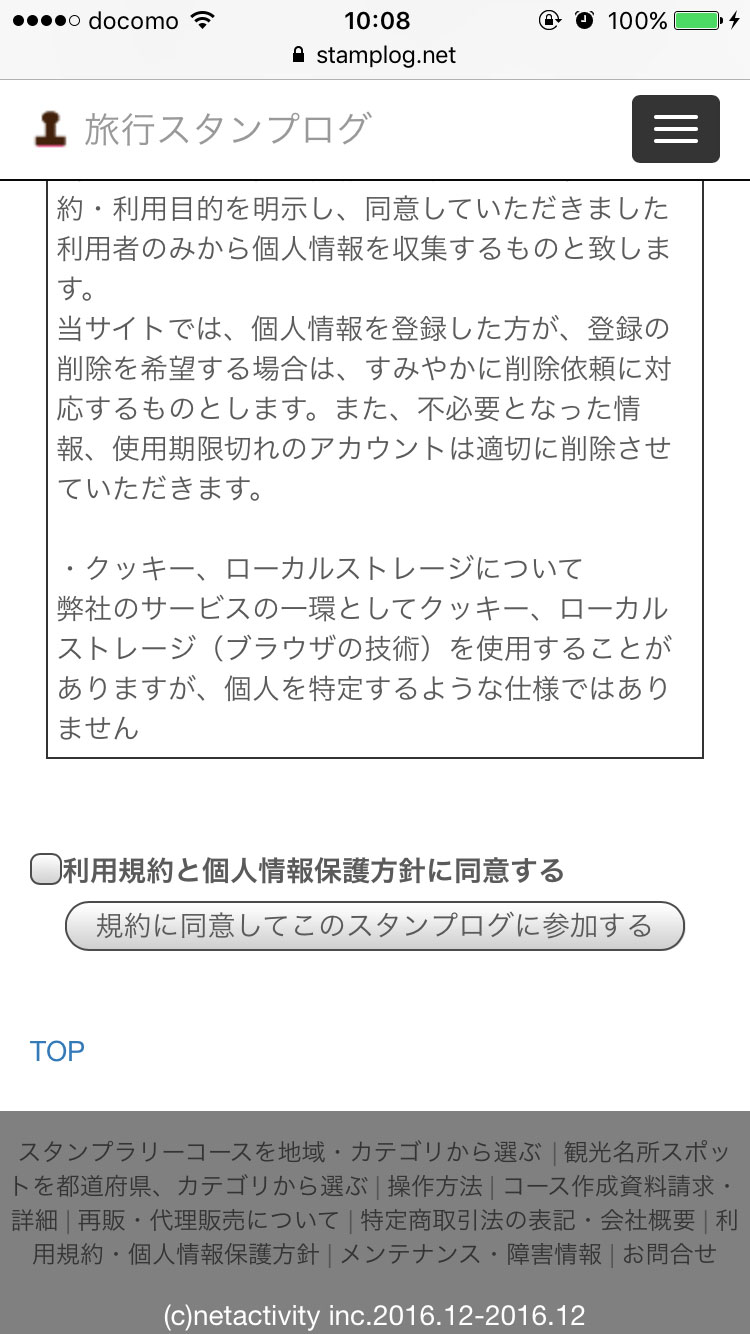 |
「利用規約」と「個人情報保護方針」をご確認の上、よろしければ、「利用規約と個人情報保護方針に同意する」をチェックして「規約に同意してこのスタンプログに参加する」ボタンを押して下さい。 参加は無料です。また、参加の際にメールアドレスや氏名、ログインID等は不要です。 |
||||||
↓ ↓ ↓ ↓ ↓ |
|||||||
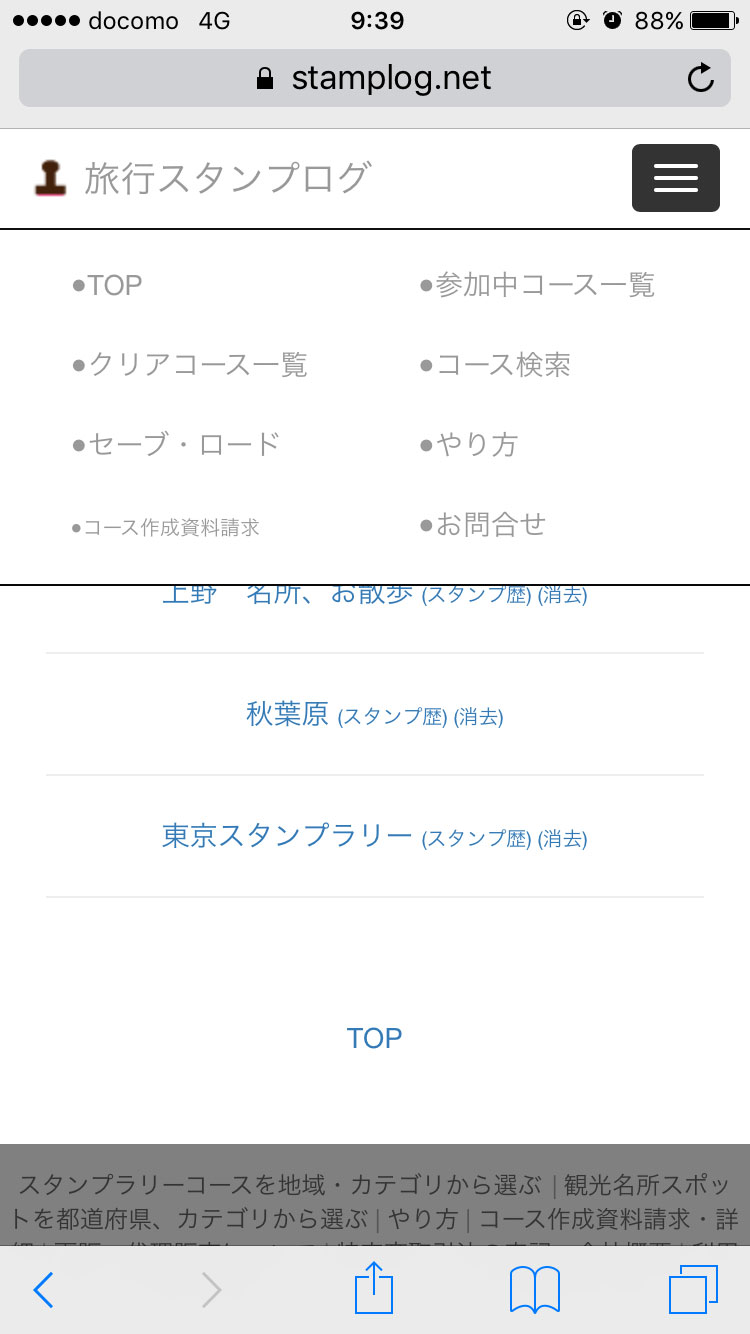 |
右上の黒四角のメニューボタンを押すと、メニューが表示されます。(もう一度押すと、隠れます。) ここで、「参加中コース一覧」をクリックすることで参加中のコースに戻ることができます。 また、スタンプデータは、ブラウザの設定の変更、データのクリア等で消えることがありますので、メニューの「データ管理」でデータを定期的に保存しておくことを推奨しております。 |
||||||
↓ ↓ ↓ ↓ ↓ |
|||||||
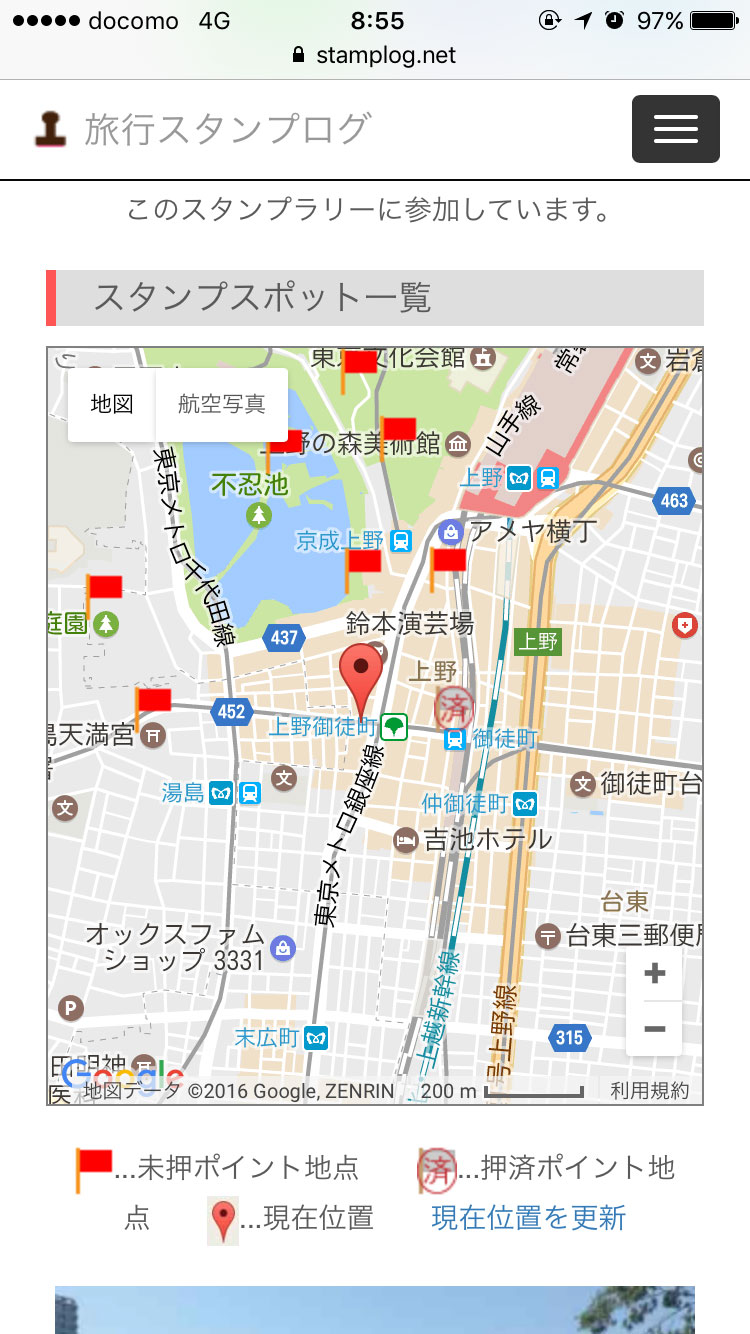 |
スタンプログページでは、現在位置が 、まだ押していないスポットが 、まだ押していないスポットが 、既に押されているスポットが 、既に押されているスポットが で表示されます。 で表示されます。コースでのスポット一覧画面からスタンプを押したい時は、マップ上の押したいスポットの「赤い旗(  )」もしくはマップ下のスポット一覧のリンクからでもスタンプ押下画面に行けます。 )」もしくはマップ下のスポット一覧のリンクからでもスタンプ押下画面に行けます。
|
||||||
↓ ↓ ↓ ↓ ↓ |
|||||||
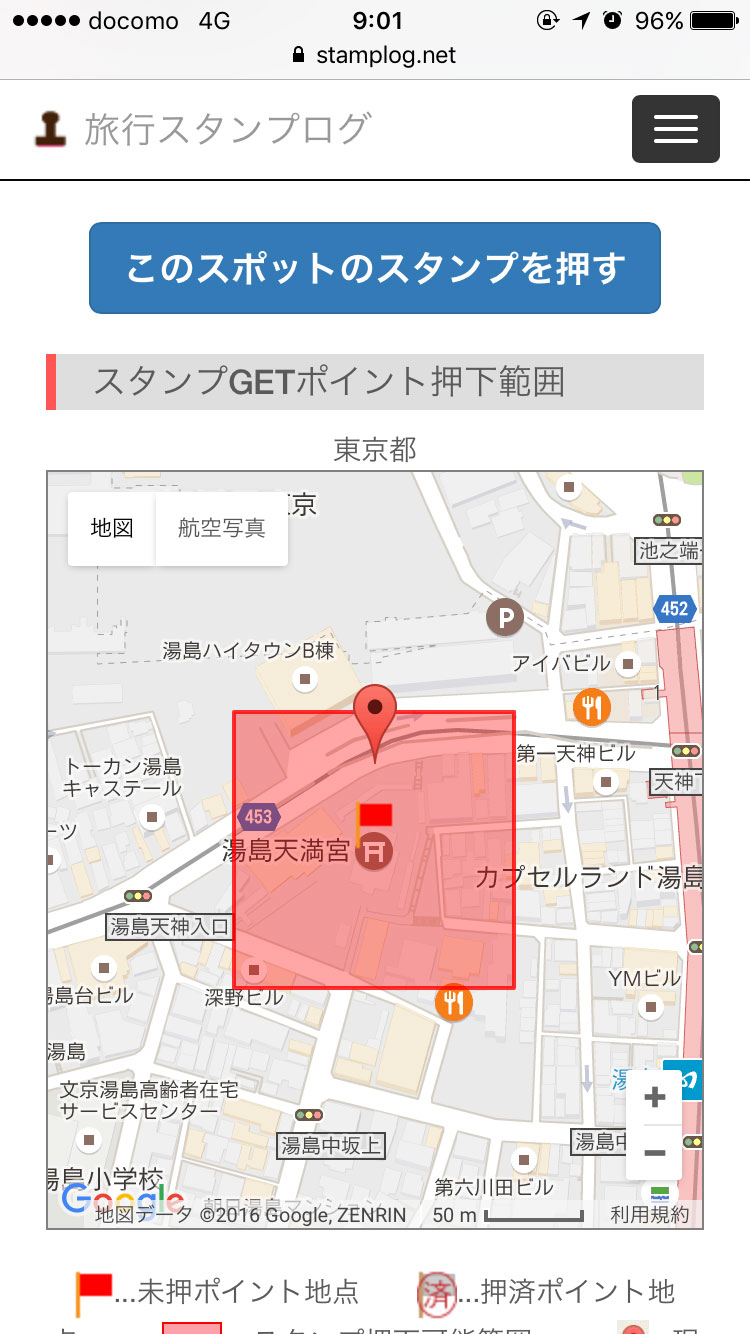 |
赤い四角エリアがスタンプを押せる範囲、 が現在地です。 が現在地です。 が赤い四角に入った時に、「このスポットのスタンプを押す」ボタンもしくは赤枠を押して下さい。 が赤い四角に入った時に、「このスポットのスタンプを押す」ボタンもしくは赤枠を押して下さい。四角いエリアは実際の観光地名所の建物等より範囲が大きかったりしますが、これは、位置情報に若干の誤差があることが想定されるため、大き目にとっているからです。 位置情報は、スマートフォンの設定で、「Wi-Fi」を有効にするとより正確になります。 また、人があまり住んでいない場所の場合、位置情報の誤差が大きくなりますが、そのような場合は、より正確な位置情報が得られるまで、少々待機してみてください。 |
||||||
↓ ↓ ↓ ↓ ↓ |
|||||||
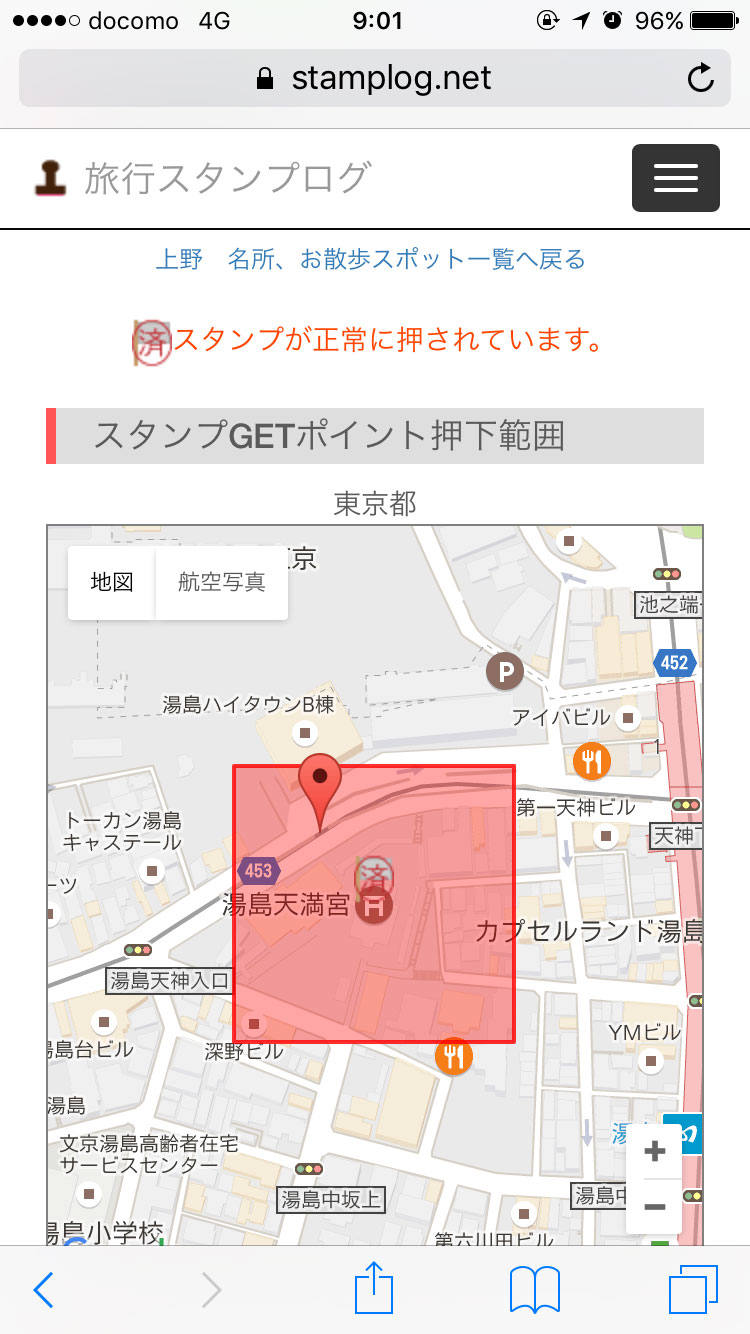 |
スポットのスタンプを押すと が が に変わります。 に変わります。コース内の他のスポットもどんどん押していきましょう。 |
||||||
↓ ↓ ↓ ↓ ↓ |
|||||||
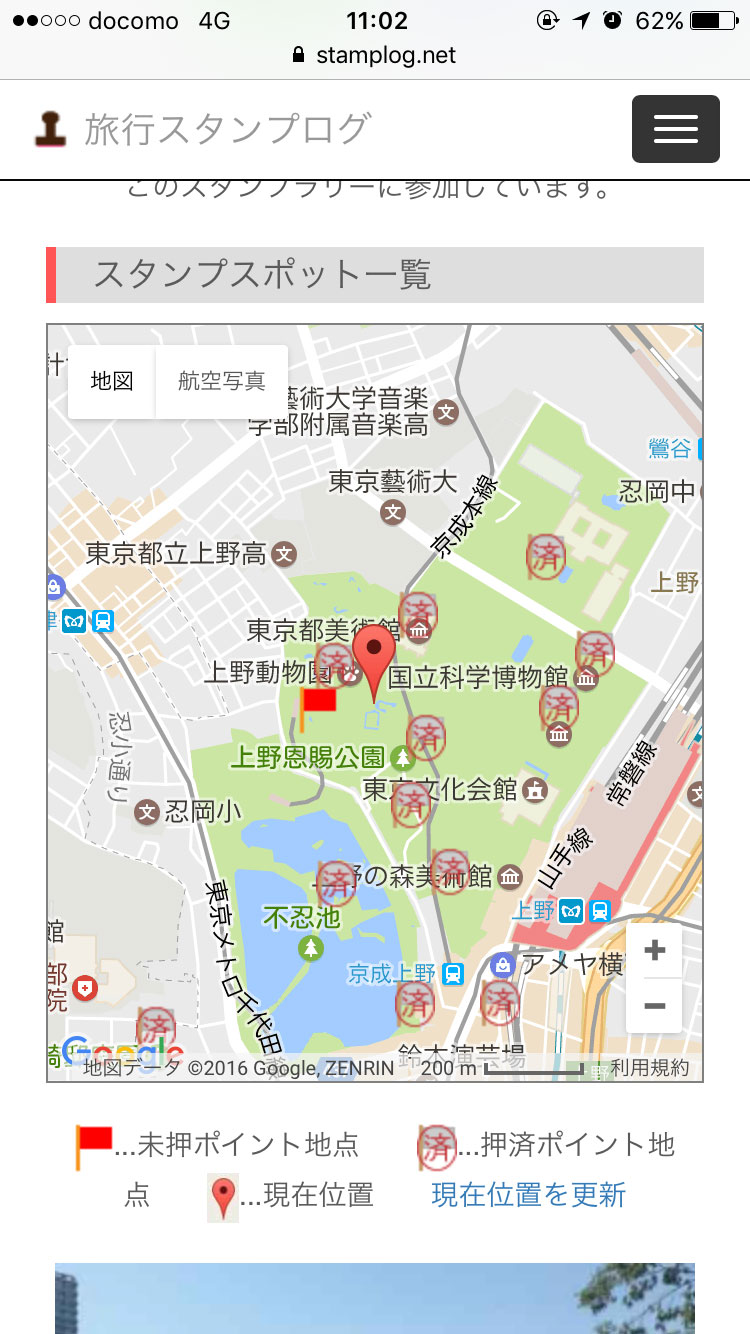 |
ほとんど押して行きあと一つになりました。 | ||||||
↓ ↓ ↓ ↓ ↓ |
|||||||
 |
全て押すと、賞状が表示されます。 また、メニューでは、「参加中コース一覧」から「クリアコース一覧」に移ります。 |
||||||
※動画での操作説明はこちら。